
Léngkah 1: Nambahkeun adegan anyar
Nyetel ka obat pikeun ngarekam kaulinan dimimitian ku cara nambahan pamandangan anyar, anu ngalaksanakeun salaku profil anu saé kalayan parameter sareng sumber anu aktip. Léngkah ieu tiasa diluncurkeun upami anjeun henteu nganggo program pikeun tujuan sanésna, sapertos stringing.
- Saatos mimitian dina "Adegan" jandela, pencét tombol dina wangun tambah.
- Jandéla bijil anu ngagaduhan nami anu hadé tina pamandangan anyar pikeun henteu kalibet di aranjeunna di hareup.


Ayeuna anjeun gaduh adak anu kapisah dina obun, anu didamel sacara éksklusif pikeun ngarékam kaulinan. Éta bakal nyandak éta pikeun milih konfigurasi salajengna. Injangjian di luhur pasti kedah dilakukeun dina kagiatan anu didamel disintun sacara standar kusabab sababaraha alesan dicabut.
Lengkah 2: Nambahkeun layar layar
Catetan naon anu kajantenan dina layar henteu mungkin tanpa nambihan sumber dimana hiji jandéla atanapi sanés desktop kedah. Kami bakal nganalisis prinsip dasar konfigurasi konfigurasi pikeun sadaya pangguna sahingga sanajan ngamimitian aplikasi anu henteu cocog, teu acan aya total hideung.
- Dina kaari "Sumber" Meungpeuk, pencét tombol ditambah pikeun némbongan menu anu pakait.
- Pertimbangkeun pilihan anu paling populér - "Jalan Moto". Segara ieu nunjukkeun yén ngan ukur jandela kaulinan dina format format filf dina pigura. Nalika mindahkeun ka desktop atanapi program sanés, éta éta moal tumiba kana pigura, anu gampang pérés pikeun stream, tapi sering kanggo ngarékam kaulinan.
- Saatos Jockment Postment Anyar muncul, ngarobih nami atanapi tinggalkeun sacara standar.
- Salajengna, jandela bakal némbongan kalayan sipat dimana anjeun tiasa milih modeu ramo anu poto dina hiji aplikasi lengkep atanapi dieusian.
- Nalika nangtukeun jandela anu spésifik, patandingan éta parantos dijalankeun supaya ngijinkeun prosés. Prioritas anu cocog sareng jandéla tetep dina kaayaan standar.
- Parameter tambahan anu anjeun pilih diri, tapi pastikeun ninggalkeun keletik caket barang "nganggo interaksi cocog sareng panyalindungan tina cheats".
- Saatos réngsé konfigurasi, anjeun bakal katingali yén patandingan anu ngajalankeun ayeuna ditingalikeun dina ménu utama sareng tos siap nyerat.
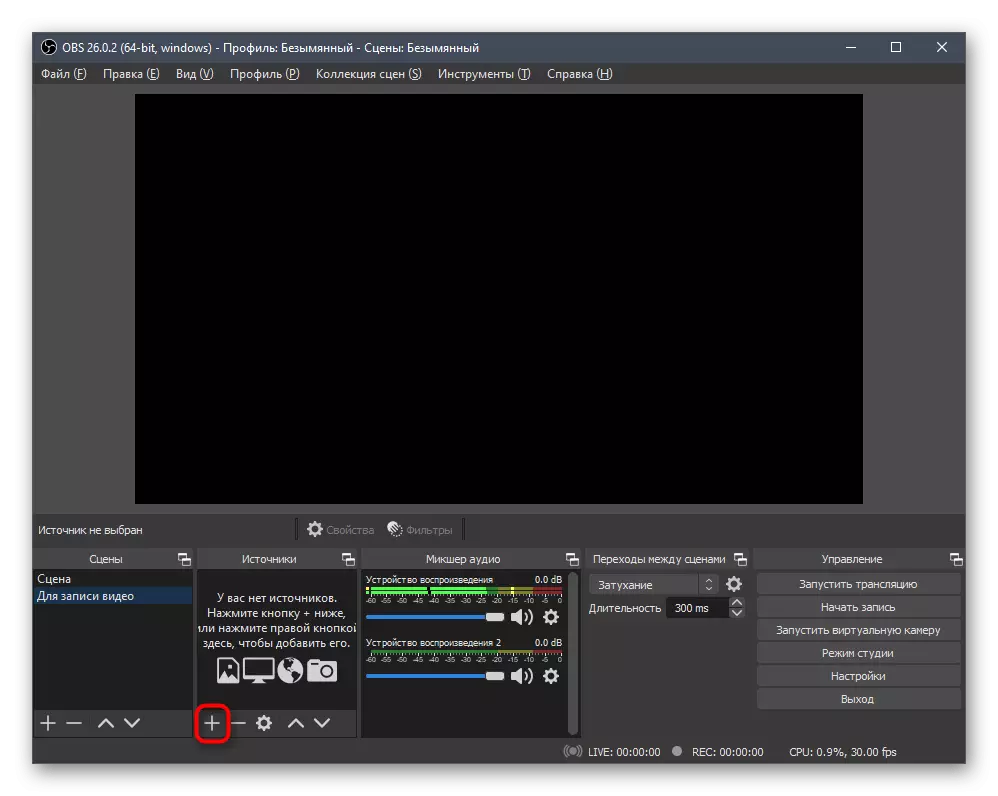
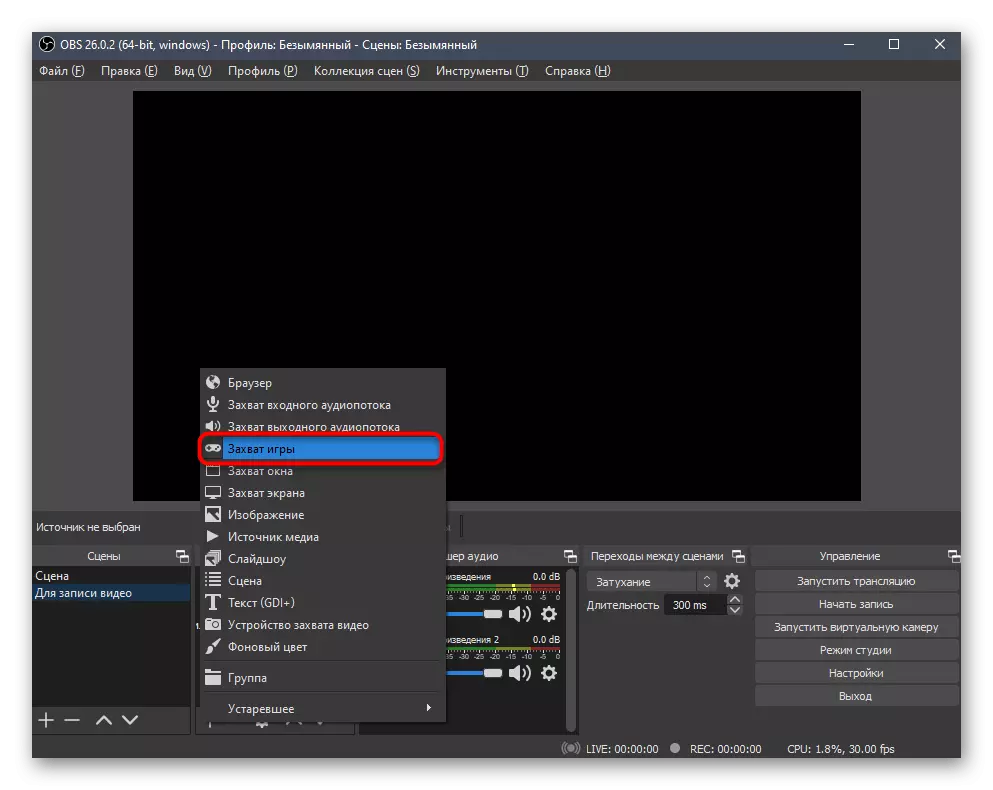
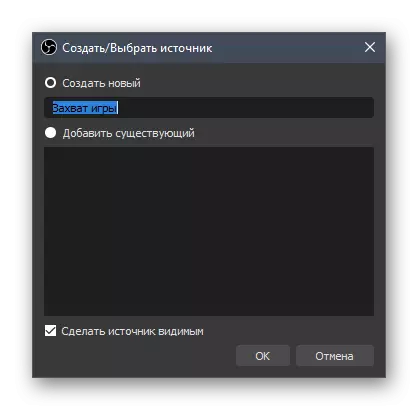

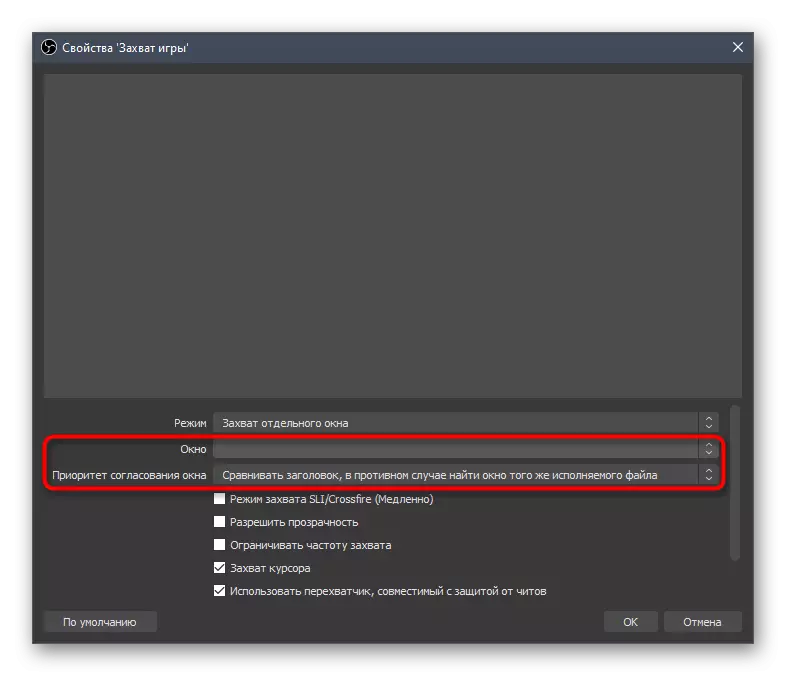

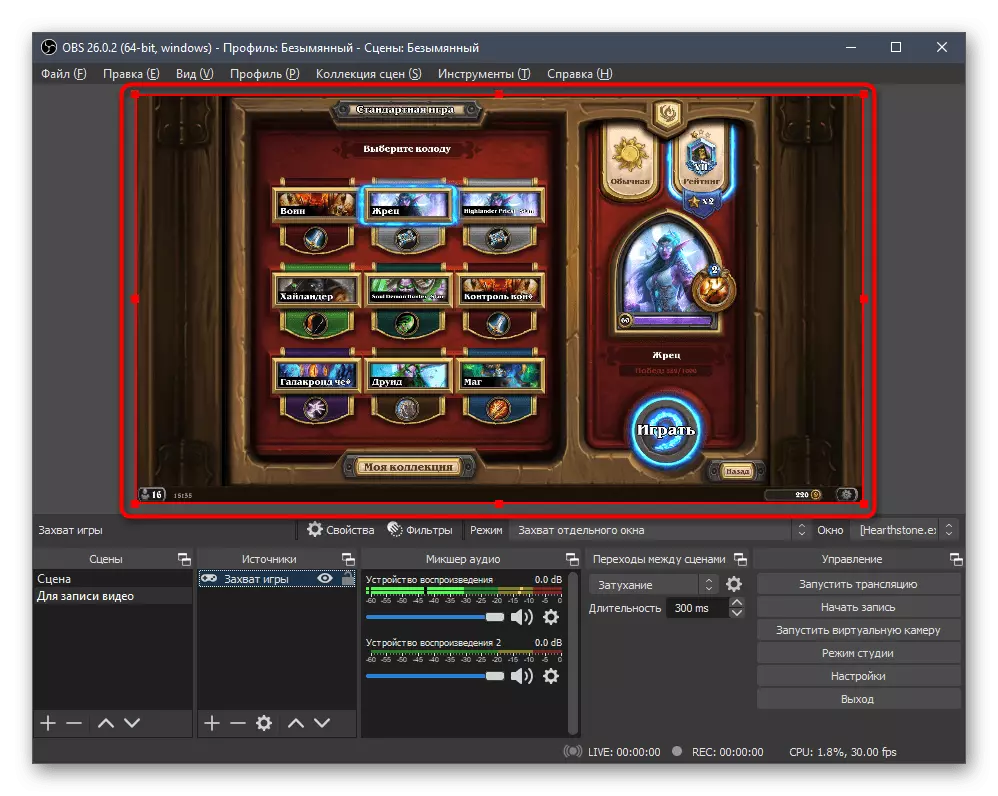
Ampir sadaya kaulinan modern biasana dibejoh ku program sareng sumber ceun muka ceuk ieu, ningal gambar dina layar. Upami anjeun mendakan kanyataan yén tinimbang game layar hideung némbongan, pastikeun yén anjeun parantos milih jandela anu leres nalika nyetél. Dina kasus éta henteu ngabantosan, ngarobih sumber pikeun "Comet layar".

Teu aya setelan khusus kanggo éta: ukur layar téa, anu aya relijatkeun nalika sababaraha monitor disambungkeun ka unit sistem.

Karugian sumber sumber ieu tina waktu éta leres sadaya windows, desktop sareng program obs, upami anjeun ujug-terasan mutuskeun pikeun tempat anu jalanna. Tapi ieu mangrupikeun hiji-hijina jalan anu saatosna, tapi ieu sanés waé anu sanés. jalma anu kasusah ngalaksanakeun pilihan kahiji.
Léngkah 3: Nambahkeun webcam
Ayeuna seueur pangguna nyerat kaulinan sapertos eusi anu bakal aranjeunna sumebar ka sumber daya hiburan. Biasana, webcam nyambung nalika ngarékam, ngamungkinkeun panémbalan pikeun ningali pangarang serangan anu nyalira sareng turutan émosi na. Pitunjuk ngamungkinkeun anjeun sapinuhna ngalaksanakeun kombinasi sapertos anu ngan saukur nambihan sumber cengkraman anyar.
- Ti "Salah sahiji" Sumber ", Pilih" Alat nagals video ".
- Jieun sumber anyar sareng nyetél nami naon waé.
- Dina jandela Preringan, anjeun kedah peryogi netepkeun alat anu dianggo sareng ngarobih parameter tambahan upami aya kabutuhan. Biasana, ijin sareng frékuénsi pigura tetep ku nilai standar, ogé setélan Webcam sanés.
- Saatos pungkur kana panyecandian, edit ukuran kaméra sareng kalungguhan dina layar.
- Ayeuna kedah janten lapisan blok-puncorongan pertandingan, sabab dina hal ieu langkung saé jalanna tiasa overlay nyalira, nalika di peng édit, nalika lapisan luhur arah nempelkeun.
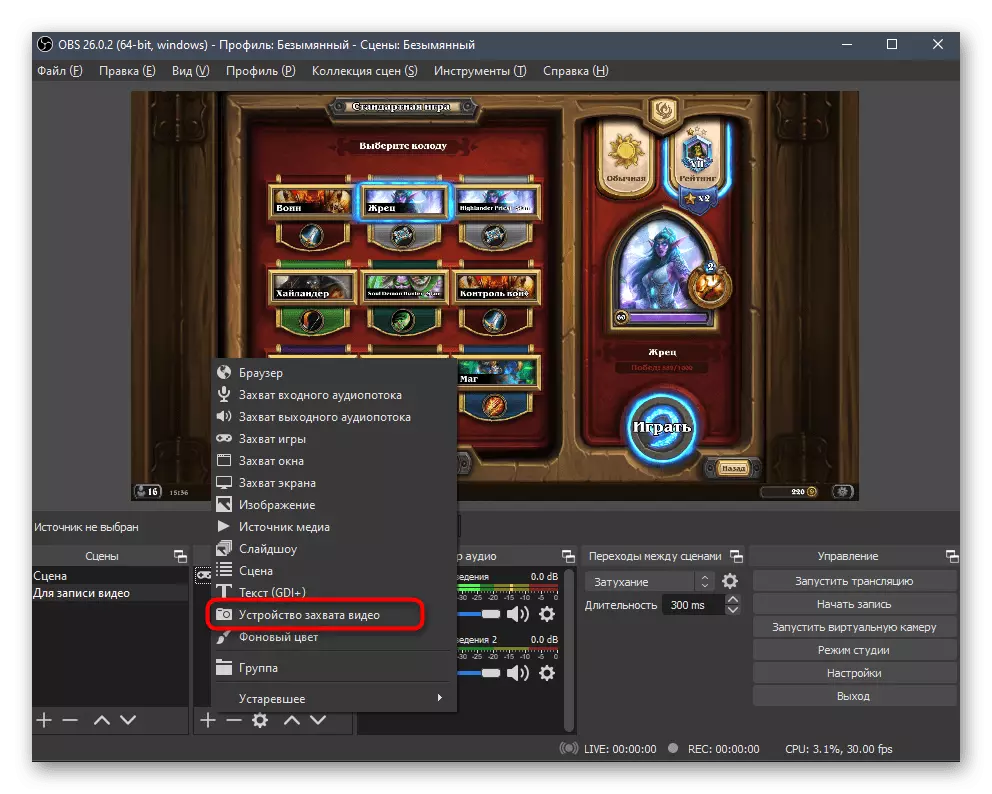


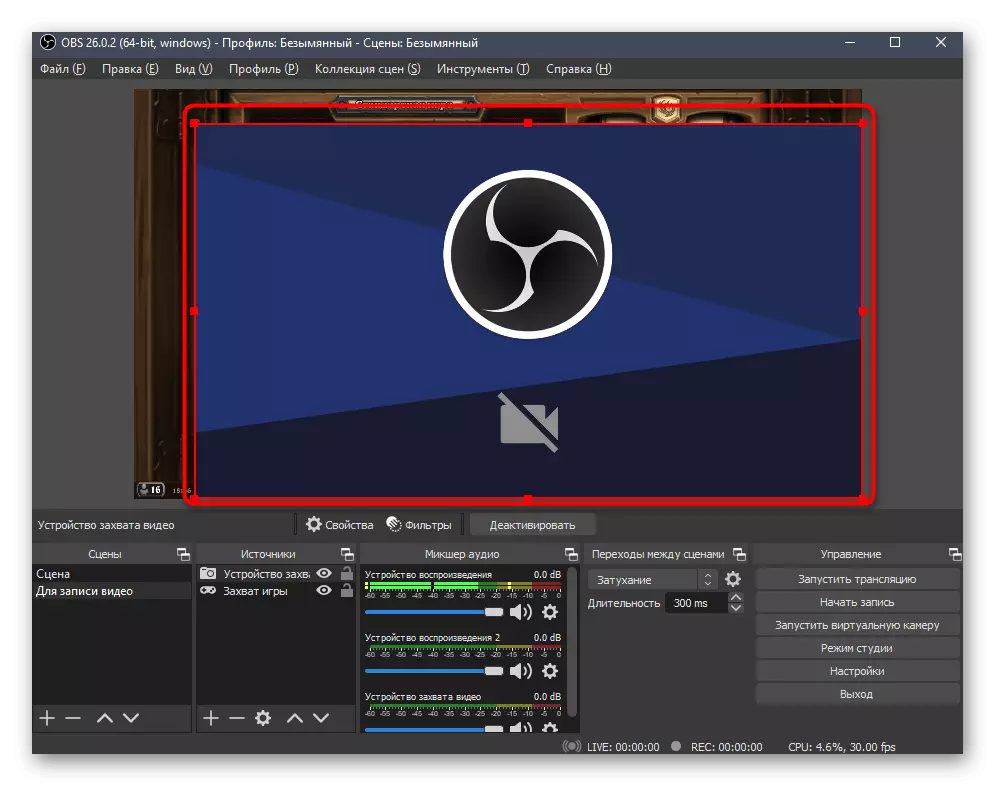
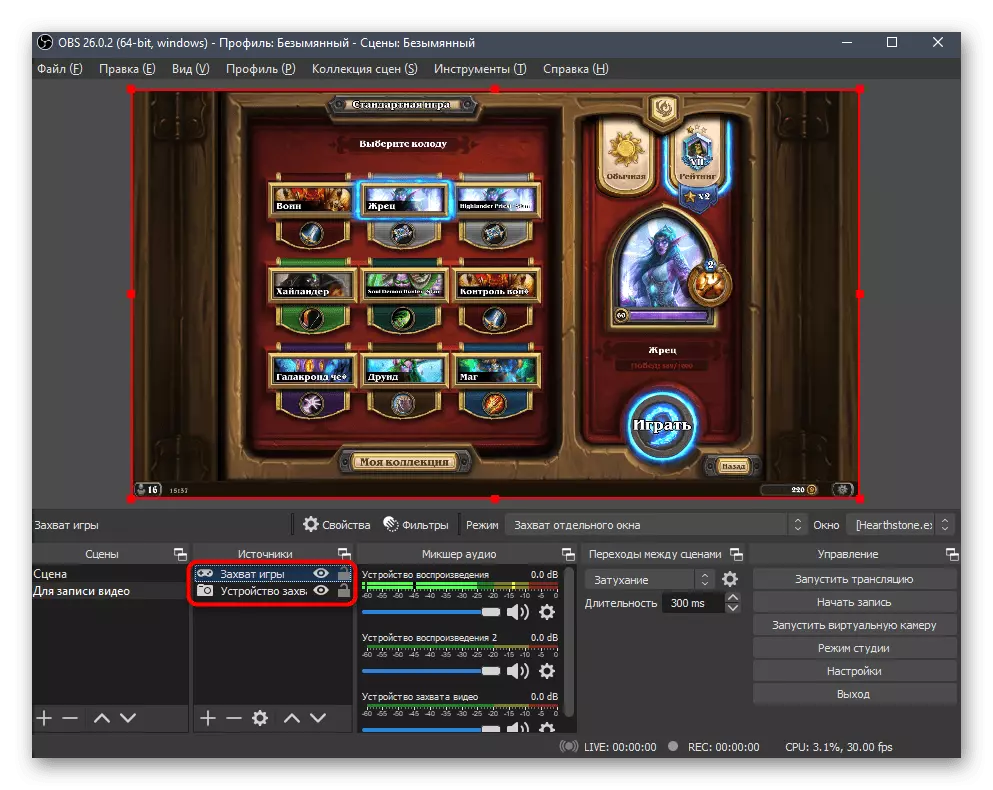
Anjeun tiasa ngajelaskeun sacara lengkep sareng panginten sareng admasi sareng pagawéan wéb dina obs dina tulisan sanésna ku klik situs-situs ieu di handap.
Maca deui: netepkeun webcam dina
Léngkah 4: Manajemén mixer
Manajemén mixer mangrupikeun parameter dasar anu penting pikeun nengetan kacatet kaulinan. Urang ngan ukur dicatet paraméter penting, sabab jarang ka Tulis mikropon atanapi ngadéwak sora langsung tina sababaraha aplikasi.
- Nengetan paramasi umum campuran pikeun kaasup: kadali volumeu, indikator sareng tombol kanggo nganonaktipkeun alat anu nganonaktipkeun. Mindahkeun single sareng ngarékam pidéo pikeun mariksa kasaimbangan. Salajengna, urang ogé bakal nyaritakeun ngeunaan rékamanna sababaraha lagu dina waktos anu sami, anu bakal mantuan pikeun nyaluyukeun file gabrophone sareng game pikeun pamungkas pidéo, upami diperyogikeun.
- Anjeun tiasa mareuman sora leres salami ngarékam upami perlu. Kami mamatahan anjeun ngalahkeun ieu sareng mikropon tina webcam upami anjeun hoyong nganggo mikropon anu sanés dihambungkeun ka komputer nalika nyiptakeun vidéo.
- Telepon setelan jandelaasi naon Alat audio sareng dina menu kontéks, klik "Panyamanan Audio Langkah".
- Jandéla panjangna bakal némbongan, dimana sadaya parabot tina mixer anu ditingalikeun. Fokus aya dina lagu catetan diaktipkeun. Coplokkeun opat anu terakhir, sakumaha aranjeunna henteu ogé dianggo.
- Janten lagu anu dirékam ku sora tina game, sareng anu sanés pikeun mikropon, sakumaha ditingalikeun dina layar di handap ieu. Ieu bakal ngamungkinkeun anjeun ngédit unggal viteled nyalira ngabahihkeun program pangolahan video, netepkeun kasaimbangan volume.
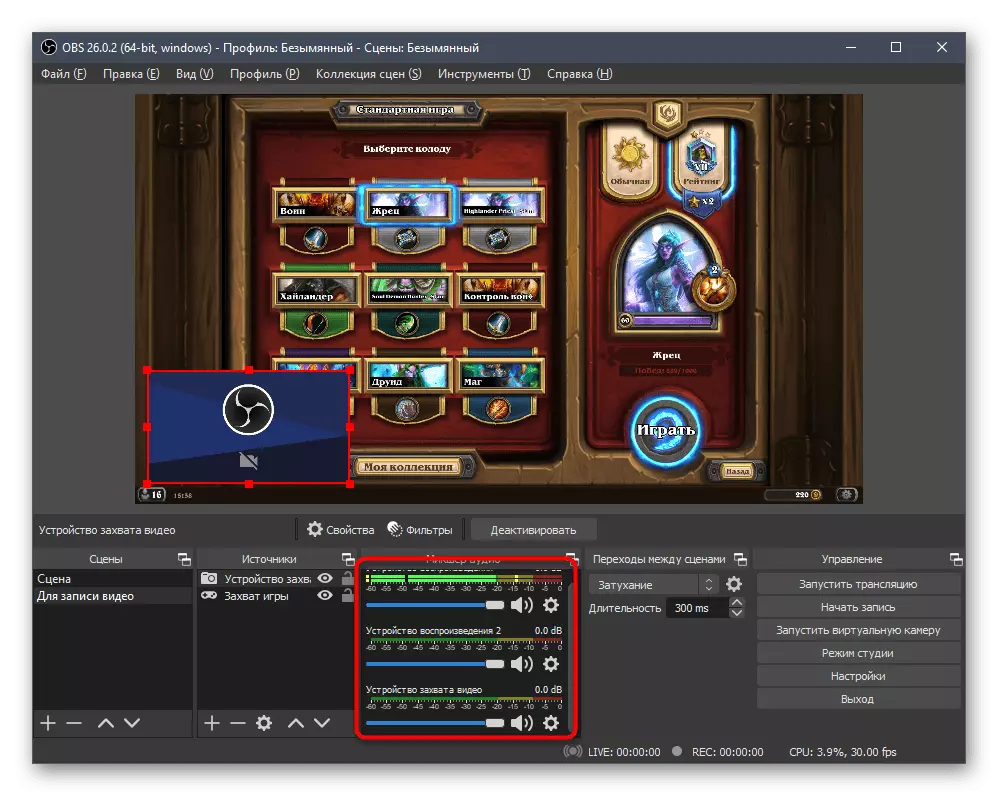




Dina situs kami anjeun tiasa mendakan inspir anu leres-leres utamina pikeun nétéla sora dina obs. Éta bakal ngamangpaat upami sababaraha masalah anu timbara ku rékamanna atawa anjeun nganggo hiji alat input kaluaran anu béda dina sakali.
Maca deui: Sora sora dina
Lengkah 5: Parameter Rekam
Tetep ngan ukur ningalikeun kana setélan palanggan sorangan pikeun mariksa setélan Rékaman sareng robih. Aya sababaraha aturan dasar anu kedah dipertimbangkeun nalika nyiapkeun video kaulinan. Aranjeunna béntenengna tina siaran langsung, sahingga nganggap aranjeunna langkung rinci.
- Pikeun dimimitian ku, teraskeun kana "setélan" ku klek dina tombol anu pantes dina panel di beulah katuhu.
- Buka "output" bagian sareng dina daptar daptar roots resputi, pilih "Léngkah".
- Buka tab "catetan" sareng ningali dimana video disimpen. Ganti jalan ieu upami standar henteu nyarios anjeun, satuanana nyebatkeun format rékaman - "MP4" sareng nyirian lagu anu bakal direkam ku pananda.
- Lebetkeun encoder anu diémbarkeun anjeun sorangan, undir tina konfigurasi komputer sareng produktivitas sadayana.
- Pikeun coder sorangan, paramar tina ganda konstan disetél - "cbr".
- Tumpukan bit sacara idéal nempatkeun nilai 20,000 KBPs. Janten éta henteu panas sistem, tapi éta ngamungkinkeun gambar janten langkung saé.
- Pikeun pigura konci interval, nyetél nomer "2".
- Data penting anu sanés, anu mangaruhan bebara komponén nalika dirékam, nyababkeun "mendesét nganggo CPU" (upami aya hubungan X264. Anu paling gancang, kaayaan kurang diolah, anu hartosna beban dina prosésorina langkung handap. Bahkan pamilik komputer anu kuat disarankeun pikeun milih nilai "gancang" pikeun mastikeun kasaimbangan antara kualitas sareng beban. Pikeun pipa anu lemah, cobi milih "pisan".
- Parstoreter "Setélan" sakali bakal handap, tapi terang yén aya pangaruh anu sami nyaéta ngarobah penampilan gambar sareng teu mangaruhan prestasi.
- Salaku profil, pilih "utami".
- Sanggeus éta, angkat kana Ibu "Video" sareng pariksa resolusi dasar sareng kaluar. Poselasi prioritas minangka réspon anu paling didukung pikeun duanana paraméter, tapi supados nyambungkeun sistem daya, kalina tiasa diréduksi jadi nilai anu ditampi.
- "Dotumlah total" disetél kana kawijaksanaan pribadi pangguna, sareng standarna 30.
- Item anu terakhir menu ieu nyaéta "filter skala". Éta tiasa ditingal dina nilai standar, tapi upami anjeun hoyong ngadamel gambar langkung hadé, masing-masing, kalayan beban anu luhur, pilih metodeu Gantseos.
- Tingali di "panjang" dimana surva yén prioritas prosés ieu pikeun program éta Diatur salaku "Medic". Upami diperlukeun, robih sareng langkung.
- Retah warna anu langkung saé pikeun nunjukkeun dina kisaran 709, éta, ningkatkeun nilai khusus. Ieu moal nambihan seueur labuh beusi, tapi kualitas bakal rada luhur.
- Larapkeun parobihan sareng tutup menu ayeuna. Dina tahap ieu, anjeun tiasa ngamimitian ngarékam ku ngaklik tombol anu disarioskeun ku ieu.
- Jieun roler uji, dibuka liwat pamuter naon anu ningali naha kualitas ayeuna parantos nyugem.
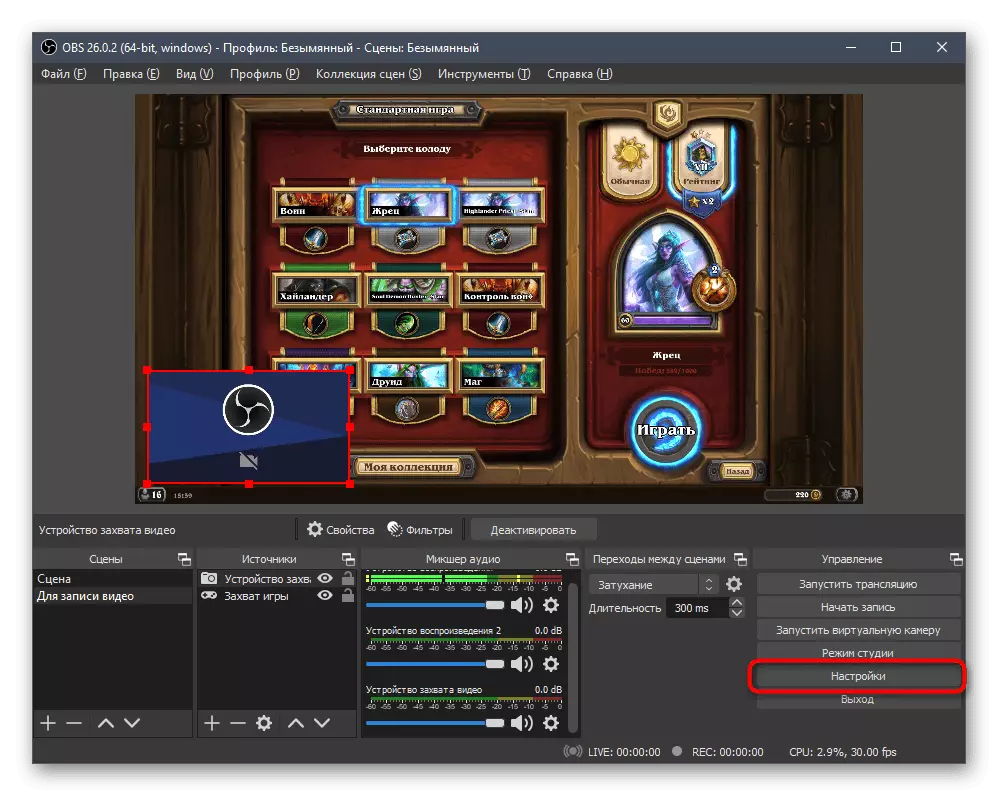
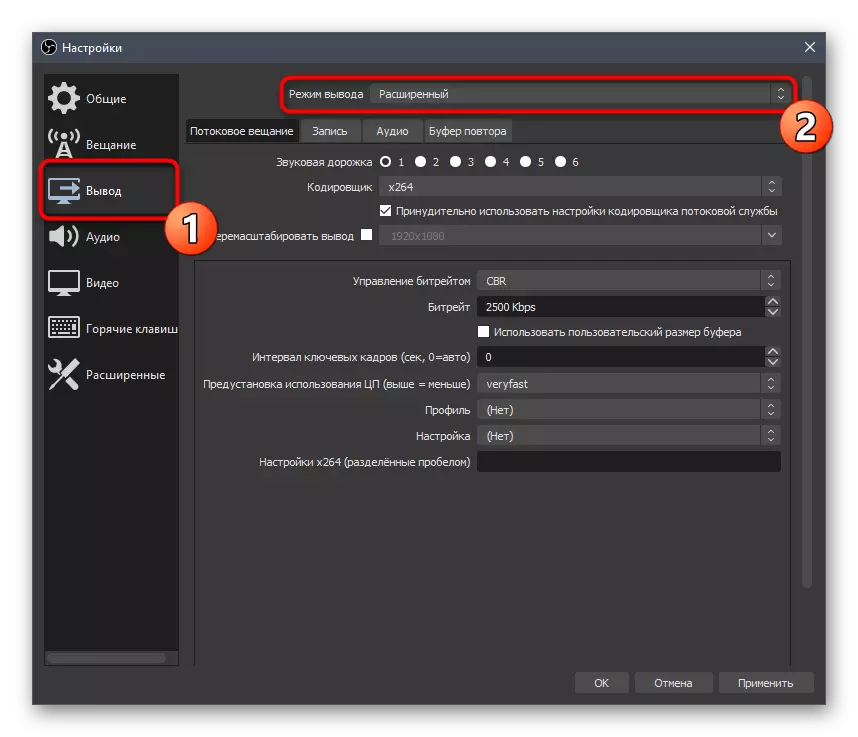
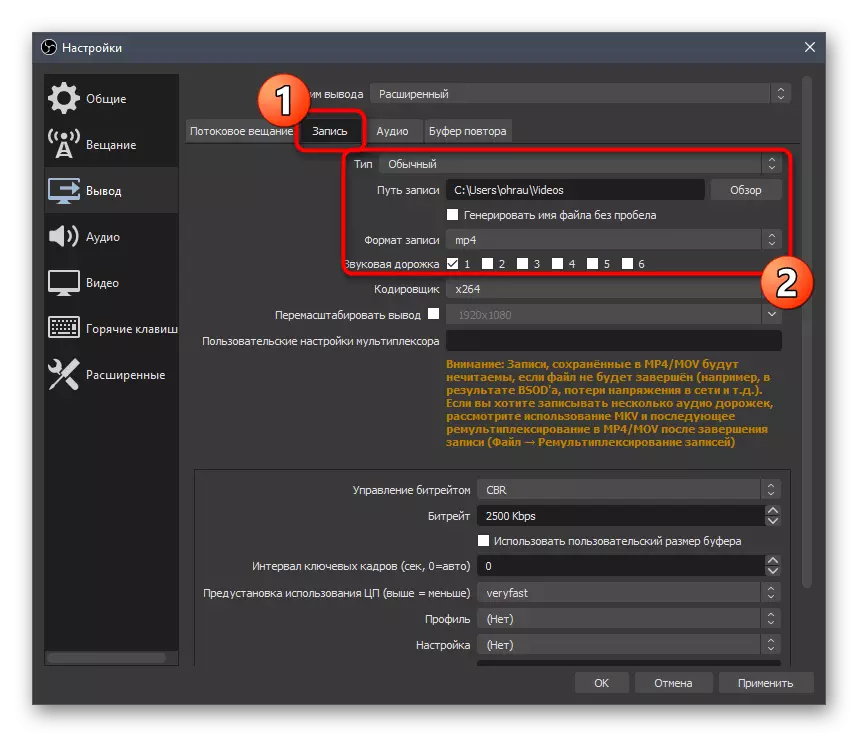
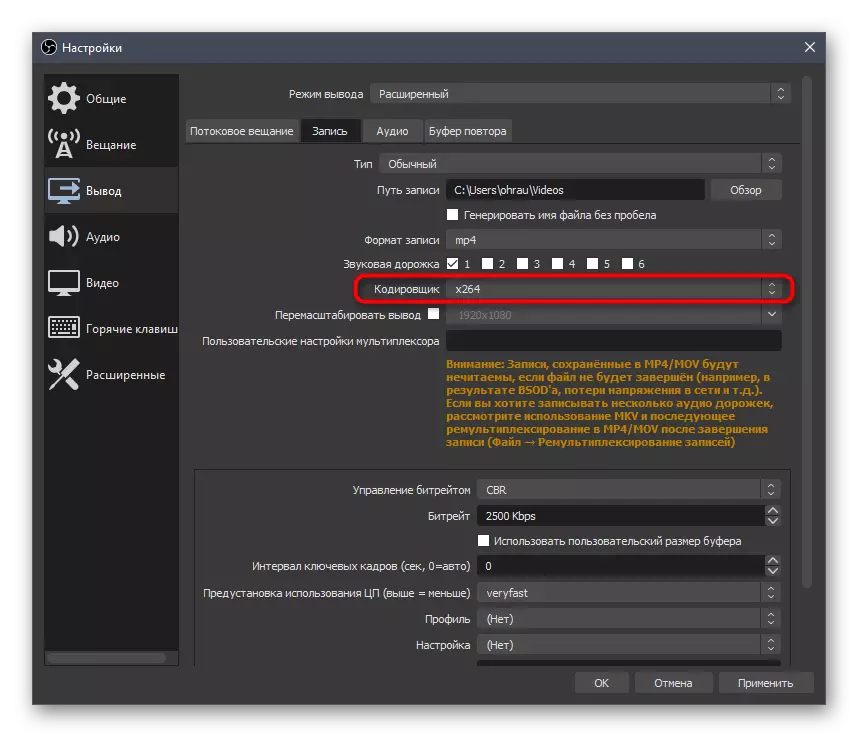
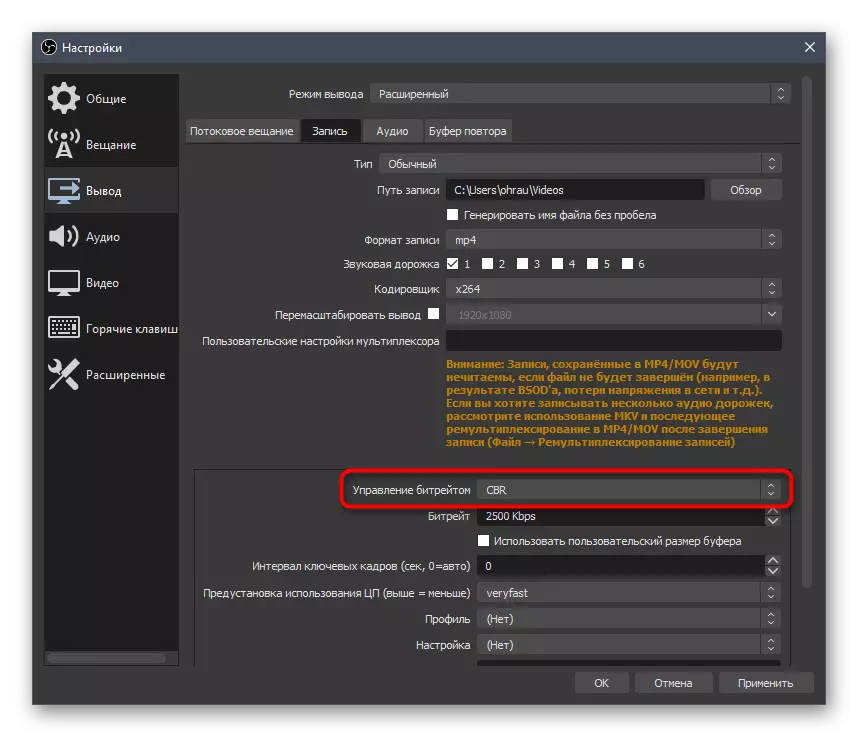
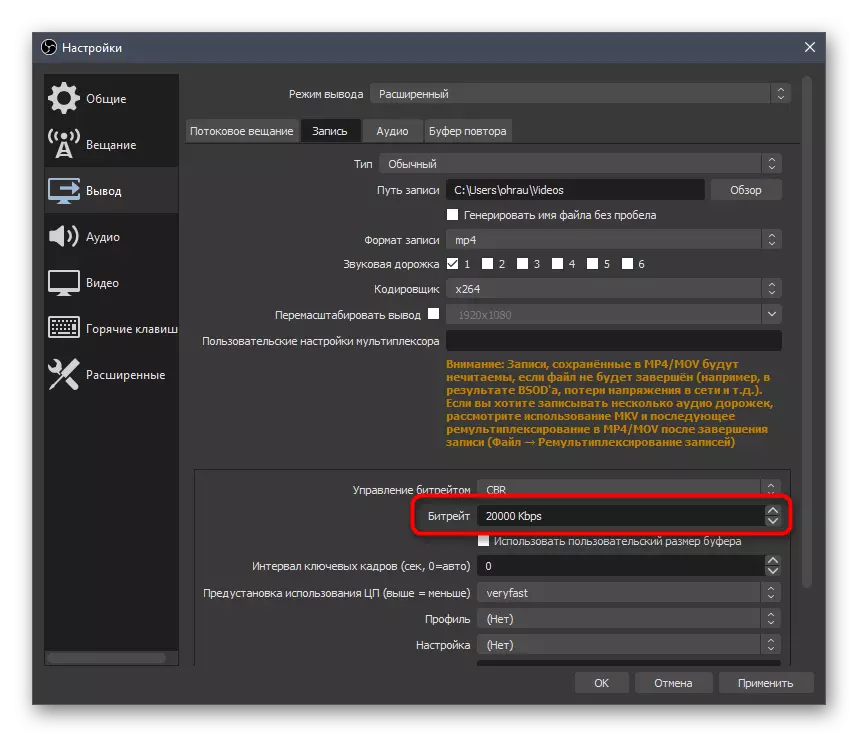
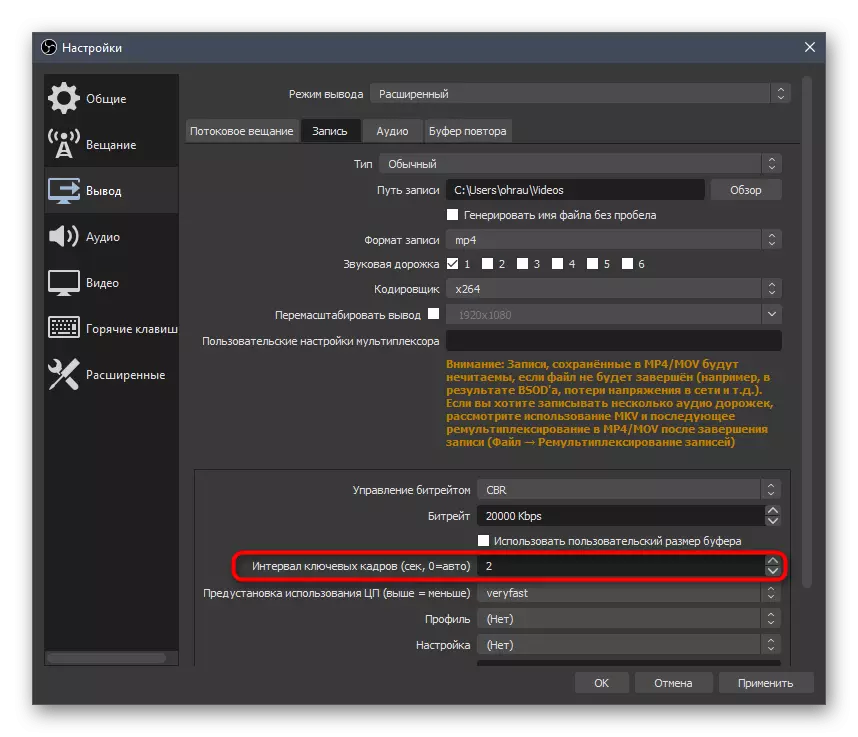
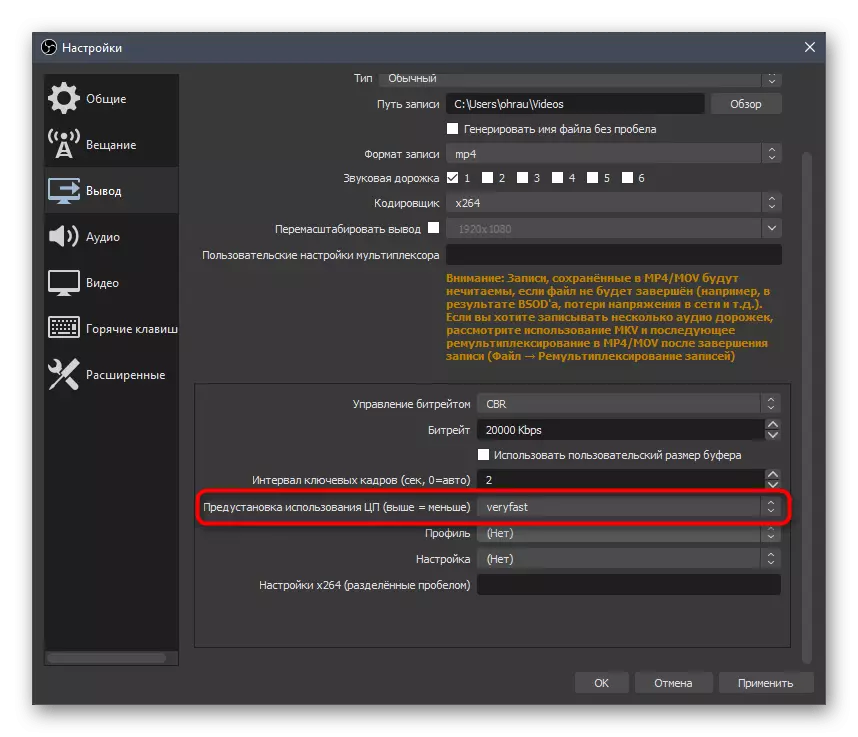
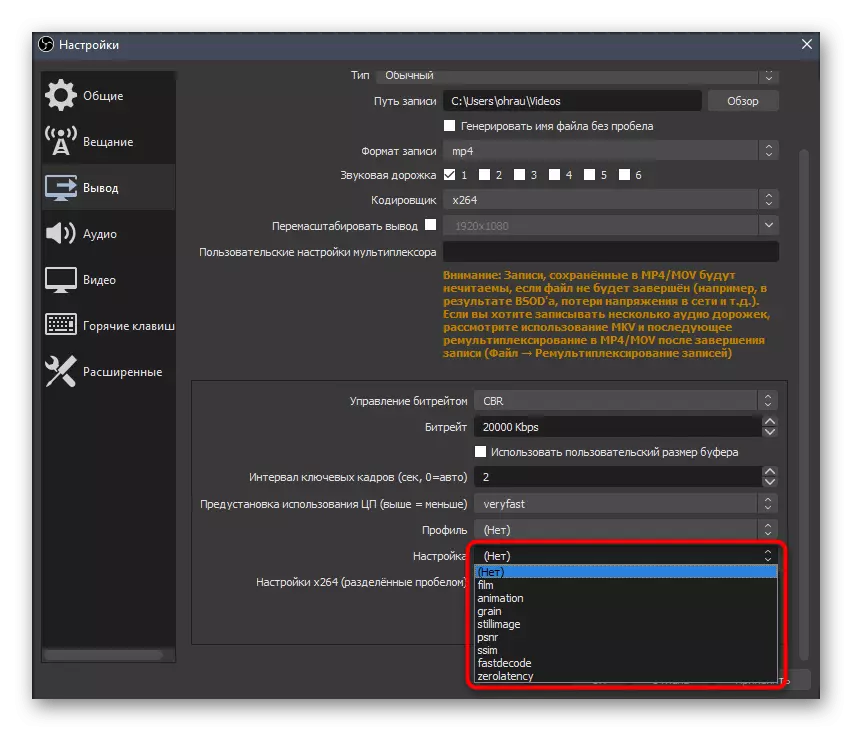
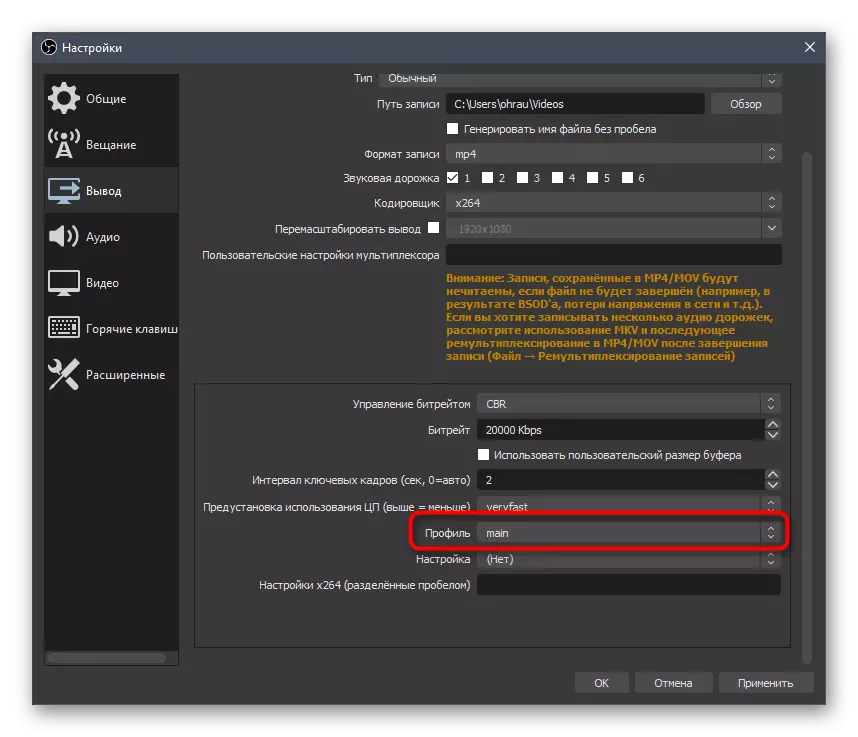
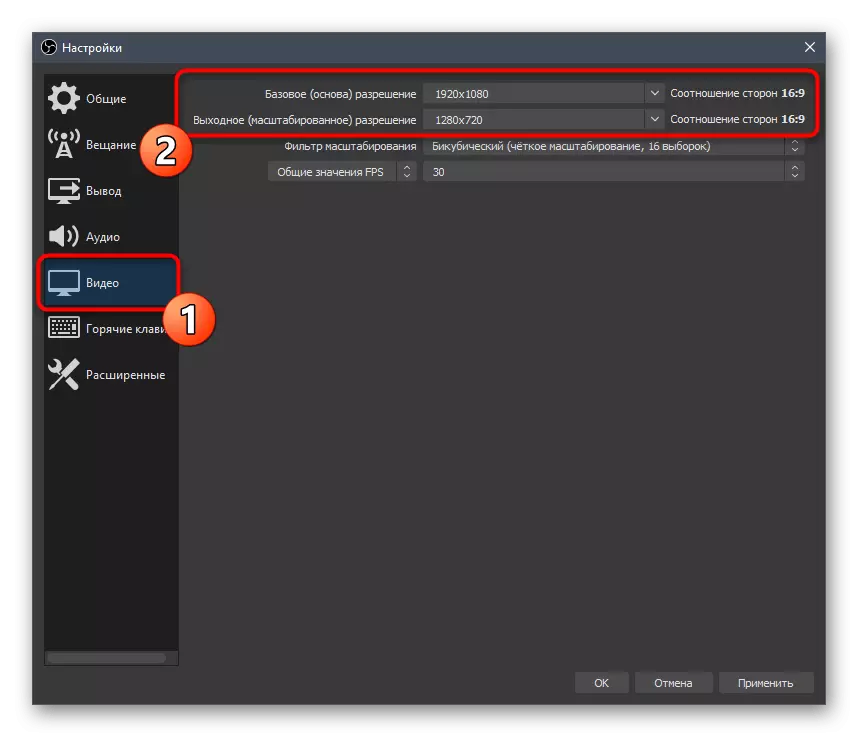
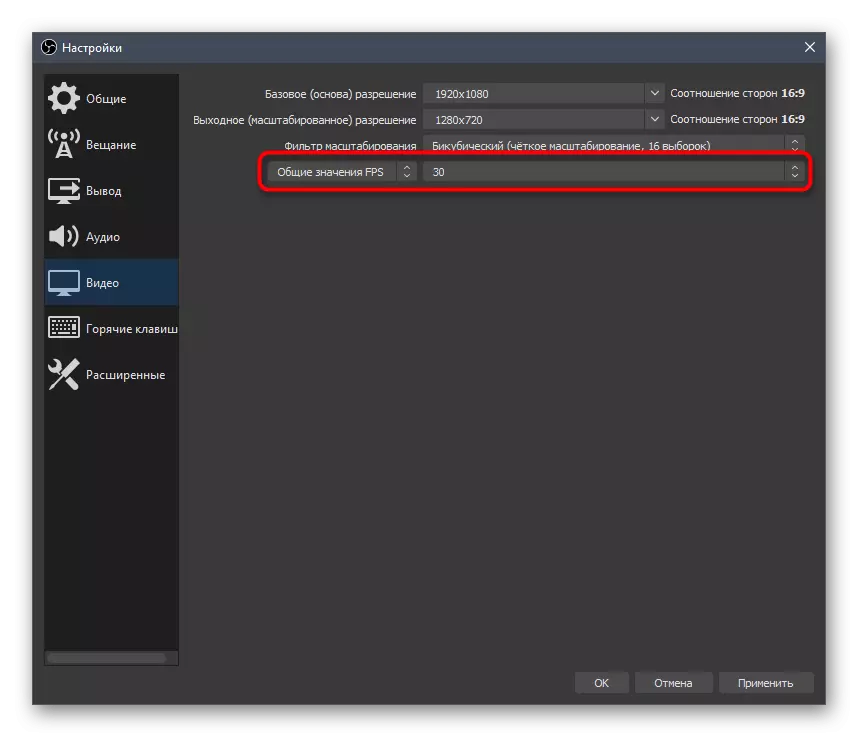

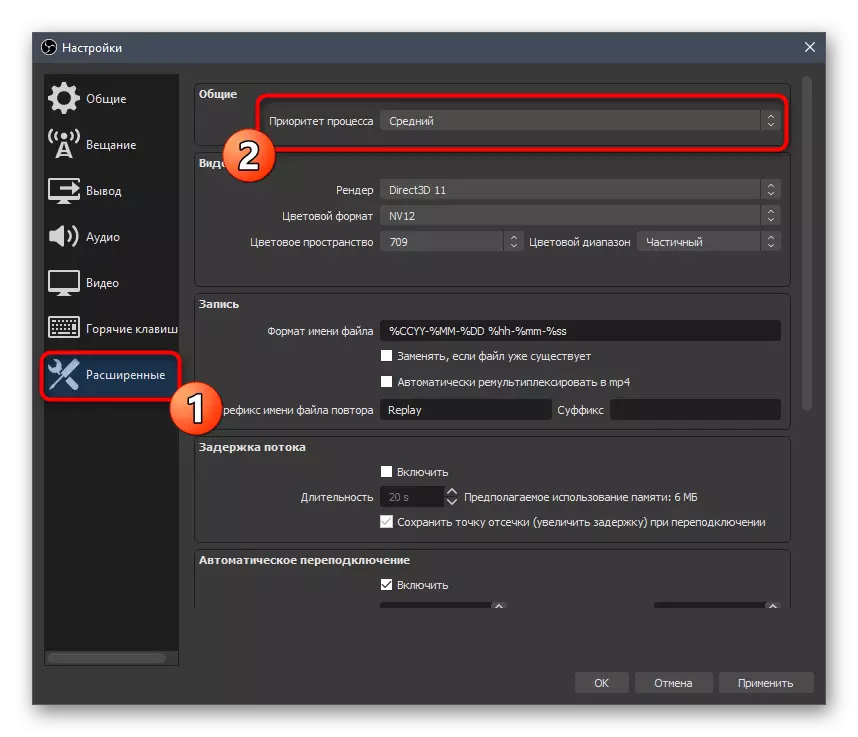

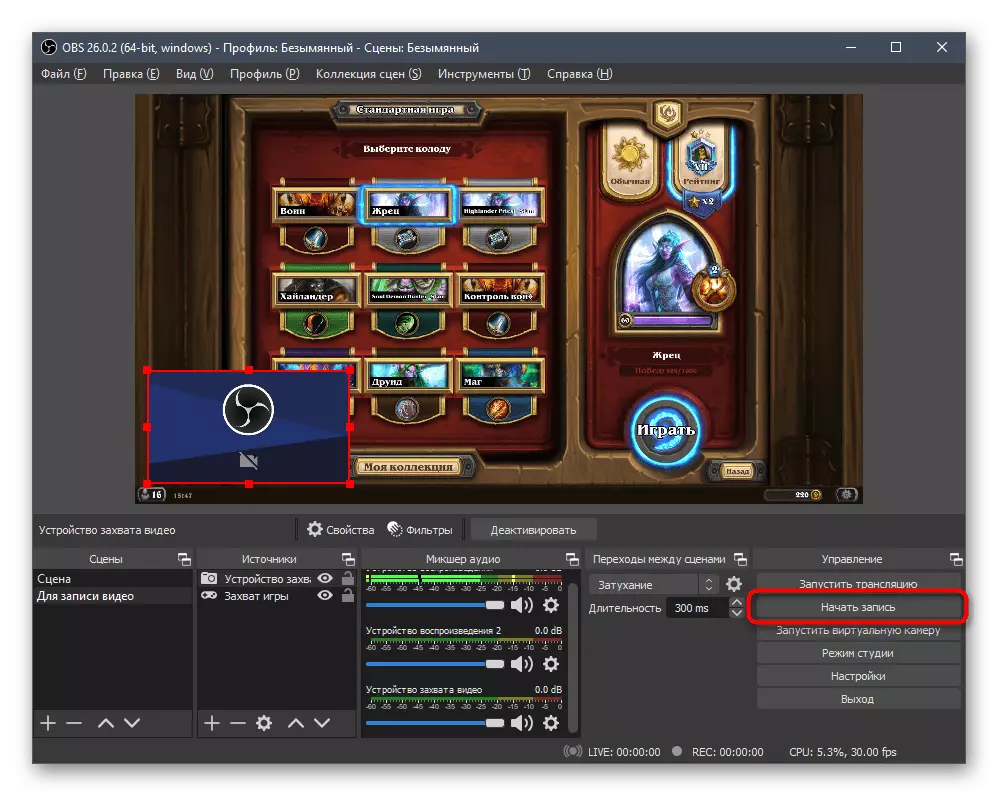

Dina instruksi ieu, kami nyebarkeun topik Setasi setélan quoder. Aksi ieu henteu salawasna wae pikeun geuwat tiasa tetep dipenerkeun kumargi bédana dina nguap komputer. Dina tulisan anu sanés dina situs kami anjeun bakal mendakan tippt optimalisasi standar-jumlah umum upami gerrah atanapi frriezes muncul salami ngarékam. Aranjeunna kedah ngabantosan parameter optimal sareng ngaleungitkeun kasusah.
Maca deui: Kasalahan kasalahan "encoder dibahas! Cobi pikeun nekenkeun setélan video anu turun »
